W artykule omówimy szczegółowo, jak przeprowadzić aktualizację, a także dlaczego regularne aktualizowanie przeglądarki jest ważne dla wydajności i bezpieczeństwa. Znajdziesz również wskazówki, co zrobić w przypadku problemów z aktualizacją, aby uniknąć frustracji i cieszyć się płynnością działania swojego telewizora LG.
Kluczowe informacje:
- Aby zaktualizować przeglądarkę, można skorzystać z automatycznej lub ręcznej metody.
- Automatyczna aktualizacja wymaga włączenia odpowiednich ustawień w menu telewizora.
- Ręczna aktualizacja polega na pobraniu pliku z aktualizacją i zainstalowaniu go z nośnika USB.
- Regularne aktualizacje przeglądarki poprawiają jej wydajność oraz zwiększają bezpieczeństwo.
- W przypadku problemów z aktualizacją warto rozważyć resetowanie telewizora do ustawień fabrycznych.
Jak zaktualizować przeglądarkę w telewizorze LG krok po kroku
Aktualizacja przeglądarki w telewizorze LG jest kluczowym procesem, który można przeprowadzić na dwa sposoby: automatycznie lub ręcznie. W przypadku automatycznej aktualizacji wystarczy włączyć telewizor, otworzyć menu główne, przejść do ustawień, a następnie wybrać sekcję „Oprogramowanie”. Tam znajdziesz opcję „Aktualizacja oprogramowania”, która pozwoli na zainstalowanie najnowszej wersji przeglądarki, jeśli jest dostępna.
Aby zapewnić, że telewizor będzie regularnie sprawdzać dostępność aktualizacji, warto aktywować opcję „Zezwalaj na automatyczne aktualizacje”. Dzięki temu telewizor samodzielnie będzie poszukiwał najnowszych aktualizacji oprogramowania, co ułatwi korzystanie z przeglądarki internetowej.
Automatyczna aktualizacja przeglądarki w LG TV dla wygody
Aby włączyć automatyczne aktualizacje przeglądarki w telewizorze LG, należy najpierw upewnić się, że telewizor jest połączony z Internetem. Następnie, w menu głównym, przejdź do ustawień i wybierz sekcję „Oprogramowanie”. Tam znajdziesz opcję „Zezwalaj na automatyczne aktualizacje”, którą należy aktywować. Po jej włączeniu, telewizor będzie regularnie sprawdzał serwery LG w poszukiwaniu nowych aktualizacji.
- Włącz telewizor i otwórz menu główne.
- Przejdź do ustawień, a następnie do sekcji „Oprogramowanie”.
- Aktywuj opcję „Zezwalaj na automatyczne aktualizacje” dla wygody.
Ręczna aktualizacja przeglądarki w telewizorze LG bez problemów
Ręczna aktualizacja przeglądarki w telewizorze LG to proces, który wymaga kilku kroków, ale jest stosunkowo prosty. Najpierw należy sprawdzić numer modelu swojego telewizora, co jest kluczowe, aby pobrać odpowiednie oprogramowanie. Numer modelu znajduje się zazwyczaj na tylnej części telewizora. Następnie odwiedź stronę LG Support (https://www.lg.pl) i wprowadź swój numer modelu w oknie wyszukiwania, aby znaleźć dostępny plik aktualizacyjny dla przeglądarki.
Po pobraniu pliku na komputer lub urządzenie mobilne, skopiuj go na nośnik pamięci USB. Upewnij się, że nośnik jest sformatowany w systemie FAT32, aby telewizor mógł go rozpoznać. Następnie podłącz pamięć USB do telewizora, otwórz menu główne, przejdź do ustawień, wybierz „Oprogramowanie” i następnie opcję „Aktualizacja oprogramowania”. Wybierz „Aktualizacja z pamięci USB” i postępuj zgodnie z instrukcjami na ekranie, aby zainstalować najnowszą wersję przeglądarki.
- Sprawdź numer modelu swojego telewizora LG, aby pobrać odpowiednie oprogramowanie.
- Przejdź na stronę LG Support i wpisz numer modelu w oknie wyszukiwania.
- Pobierz plik aktualizacyjny i skopiuj go na nośnik USB sformatowany w FAT32.
- Podłącz nośnik USB do telewizora i wybierz opcję „Aktualizacja z pamięci USB” w ustawieniach.
Poprawa wydajności przeglądarki po aktualizacji w LG
Aktualizacje przeglądarki w telewizorach LG przynoszą wiele korzyści, w tym poprawę wydajności. Po zainstalowaniu najnowszej wersji przeglądarki, użytkownicy mogą zauważyć szybsze czasy ładowania stron oraz płynniejsze przeglądanie treści. Dzięki nowym funkcjom i optymalizacjom, przeglądarka działa bardziej efektywnie, co pozwala na lepsze korzystanie z multimediów i aplikacji internetowych.
Warto również zauważyć, że aktualizacje mogą eliminować problemy z wydajnością, które mogły występować w starszych wersjach. Dzięki regularnym aktualizacjom, użytkownicy mogą cieszyć się lepszym doświadczeniem podczas surfowania po Internecie, co jest szczególnie ważne przy korzystaniu z aplikacji wymagających dużych zasobów, takich jak strumieniowanie wideo czy gry online.
Zwiększenie bezpieczeństwa przeglądania w telewizorze LG
Aktualizacje przeglądarki w telewizorach LG nie tylko poprawiają wydajność, ale także zwiększają bezpieczeństwo podczas przeglądania Internetu. Nowe wersje przeglądarek często zawierają poprawki, które eliminują znane luki bezpieczeństwa, co jest kluczowe dla ochrony danych użytkowników. Ignorowanie aktualizacji może prowadzić do narażenia na ataki złośliwego oprogramowania oraz inne zagrożenia w sieci.Bezpieczeństwo w Internecie jest niezwykle ważne, dlatego regularne aktualizacje przeglądarki powinny być traktowane jako priorytet. Dzięki nim można uniknąć potencjalnych zagrożeń i cieszyć się bezpiecznym korzystaniem z sieci. Pamiętaj, aby zawsze aktualizować przeglądarkę, aby chronić swoje dane i prywatność.
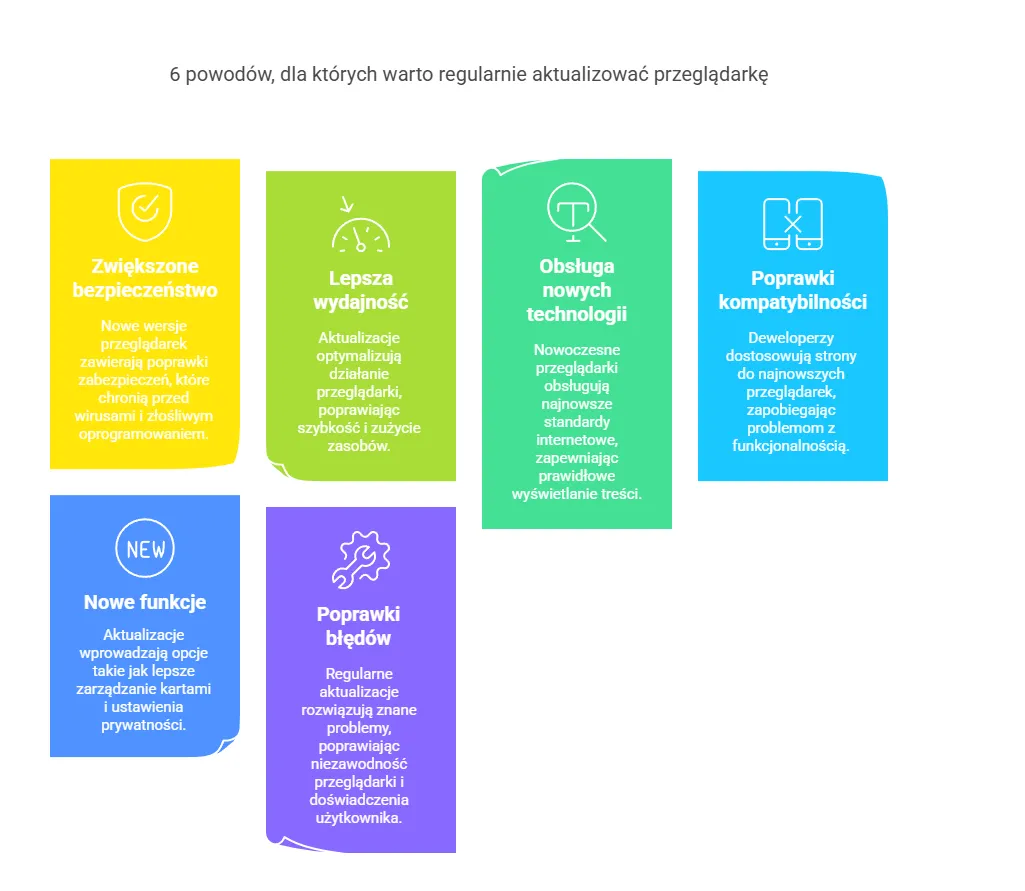
Co zrobić, gdy aktualizacja przeglądarki w LG TV nie działa
Problemy z aktualizacją przeglądarki w telewizorze LG mogą być frustrujące, ale istnieje kilka powszechnych kwestii, które mogą być przyczyną tych trudności. Często spotykanym problemem jest brak połączenia z Internetem, co uniemożliwia telewizorowi pobranie aktualizacji. Inne problemy mogą obejmować błędy oprogramowania lub niekompatybilność z wersją systemu operacyjnego telewizora. Warto również sprawdzić, czy telewizor ma wystarczającą ilość pamięci do przeprowadzenia aktualizacji, ponieważ brak miejsca może uniemożliwić instalację nowych plików.
Na szczęście istnieje kilka potencjalnych rozwiązań, które mogą pomóc w rozwiązaniu problemu. Po pierwsze, upewnij się, że telewizor jest poprawnie połączony z Internetem, a sygnał jest stabilny. W przypadku problemów z oprogramowaniem, warto spróbować zrestartować telewizor, co może pomóc w usunięciu błędów. Jeśli to nie pomoże, rozważ zresetowanie ustawień fabrycznych telewizora, co często rozwiązuje problemy z aktualizacjami. Pamiętaj, że przed podjęciem drastycznych kroków, takich jak resetowanie, warto skonsultować się z dokumentacją lub wsparciem technicznym LG.
Rozwiązywanie problemów z aktualizacją przeglądarki w LG
Podczas aktualizacji przeglądarki w telewizorze LG mogą wystąpić różne problemy, które warto znać. Na przykład, jeśli telewizor nie znajduje aktualizacji, sprawdź, czy masz najnowszą wersję systemu webOS. Czasami aktualizacje są dostępne tylko dla określonych modeli, dlatego ważne jest, aby znać numer modelu swojego telewizora. Innym problemem może być zbyt wolne połączenie internetowe, które uniemożliwia pobranie plików aktualizacyjnych w odpowiednim czasie. W takich przypadkach warto przeprowadzić test prędkości Internetu i, jeśli to możliwe, spróbować połączyć się z inną siecią.
| Problem | Rozwiązanie |
| Brak połączenia z Internetem | Sprawdź połączenie Wi-Fi lub Ethernet i upewnij się, że sygnał jest stabilny. |
| Błąd oprogramowania | Uruchom ponownie telewizor, aby usunąć ewentualne błędy. |
| Brak miejsca na aktualizację | Sprawdź pamięć telewizora i zwolnij miejsce, jeśli to konieczne. |
| Niekompatybilność modelu | Upewnij się, że model telewizora obsługuje najnowsze aktualizacje. |
Resetowanie telewizora LG jako ostateczne rozwiązanie
Jeśli problemy z aktualizacją przeglądarki w telewizorze LG nie ustępują, resetowanie telewizora do ustawień fabrycznych może być skutecznym rozwiązaniem. Proces ten przywraca telewizor do stanu pierwotnego, co często eliminuje wszelkie błędy oprogramowania, które mogą wpływać na funkcjonalność przeglądarki. Aby zresetować telewizor, przejdź do menu głównego, następnie do ustawień, a potem wybierz opcję „Ustawienia ogólne”. Tam znajdziesz opcję „Resetowanie” lub „Przywracanie ustawień fabrycznych”.Po wybraniu tej opcji telewizor poprosi o potwierdzenie działania, ponieważ resetowanie spowoduje usunięcie wszystkich zapisanych danych, w tym ustawień sieciowych i aplikacji. Upewnij się, że masz dostęp do informacji potrzebnych do ponownej konfiguracji telewizora po zakończeniu procesu. Resetowanie telewizora powinno być traktowane jako ostateczność, gdy inne metody rozwiązania problemu nie przyniosły efektów.
Czytaj więcej: Jak zaktualizować mapę w nawigacji SmartGPS bez zbędnych problemów
Jak optymalizować przeglądarkę w LG TV po aktualizacji
Po zaktualizowaniu przeglądarki w telewizorze LG warto zastosować kilka dodatkowych kroków, aby zoptymalizować jej wydajność i zapewnić jeszcze lepsze doświadczenia podczas przeglądania treści. Jednym z takich kroków jest regularne usuwanie pamięci podręcznej oraz danych przeglądania, co pozwala na szybsze ładowanie stron i eliminuje potencjalne błędy związane z przestarzałymi danymi. Aby to zrobić, przejdź do ustawień przeglądarki i wybierz opcję czyszczenia pamięci podręcznej.
Dodatkowo, warto zwrócić uwagę na instalację aplikacji, które mogą wspierać przeglądanie w LG TV. Aplikacje takie jak VPN mogą poprawić bezpieczeństwo i prywatność, umożliwiając bezpieczne przeglądanie treści z różnych regionów. Z kolei aplikacje do zarządzania hasłami mogą ułatwić logowanie się do różnych serwisów, co jest szczególnie przydatne, gdy korzystasz z przeglądarki do dostępu do platform streamingowych. Wprowadzenie tych praktyk pozwoli na maksymalne wykorzystanie możliwości przeglądarki w telewizorze LG, czyniąc korzystanie z niej jeszcze bardziej komfortowym i efektywnym.





